 System-Tutorial
System-Tutorial
 Windows-Serie
Windows-Serie
 So verwenden Sie den Befehl cipher, um Daten in Windows sicher zu l?schen
So verwenden Sie den Befehl cipher, um Daten in Windows sicher zu l?schen
So verwenden Sie den Befehl cipher, um Daten in Windows sicher zu l?schen
Jul 31, 2025 am 12:10 AMDer Cipher -Befehl in Windows l?scht die l?schten Dateireste durch sicheres L?schen durch überschreiben des freien Speicherplatzes mit drei Datenausweisen - Zieros, Einsen und zuf?lligen Zeichen - die Wiederherstellung nahezu unm?glich. 2. Um es zu verwenden, ?ffnen Sie die Eingabeaufforderung als Administrator und führen Sie Cipher /W: C: (oder ein anderes Laufwerksbuchstaben) aus, der freien Speicherplatz, Datei -Slack und nicht verwendete MFT -Zonen ausl?scht. 3. Cipher /W l?scht nicht direkt einzelne Dateien, stellt jedoch sicher, dass alle Spuren zuvor gel?schter Dateien entfernt werden. 4. Einschr?nkungen umfassen eine verringerte Effektivit?t bei SSDs aufgrund von Trimm- und Verschlei?-Leveling, lange Verarbeitungszeiten für gro?e Laufwerke und die Notwendigkeit von Tools von Drittanbietern wie Sysinternals SDelete zur sicheren L?schung bestimmter Dateien. 5. Für die vollst?ndige Sicherheit l?schen Sie SDELETE, um einzelne Dateien zu l?schen und Cipher /W: C: Für die vollst?ndige Reinigung des Laufwerks eine integrierte, zuverl?ssige Methode zur dauerhaften L?schung sensibler Daten zu Windows-Systemen.

Wenn Sie Dateien auf einem Windows-System sicher l?schen müssen, um mithilfe von Datenwiederherstellungswerkzeugen nicht wiederhergestellt zu werden, ist der Befehl cipher ein integriertes Dienstprogramm, das helfen kann. Im Gegensatz zur regul?ren Dateil?schung, die nur die Dateireferenz entfernt und die Daten auf der Festplatte verl?sst, überschreibt cipher den nicht verwendeten Speicherplatz (einschlie?lich überresten von gel?schten Dateien) mit zuf?lligen Daten, wodurch die Wiederherstellung nahezu unm?glich wird.
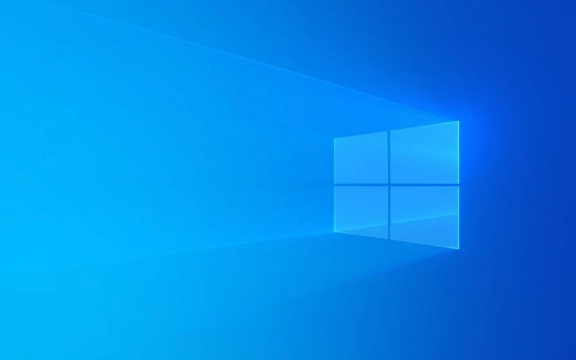
Hier erfahren Sie, wie Sie den Befehl cipher verwenden, um Daten in Windows sicher zu l?schen.
1.. Verstehen, wie Chiffre funktioniert
Der cipher -Befehl wird haupts?chlich zur Verwaltung der Verschlüsselung verwendet (wie BitLocker), hat jedoch eine weniger bekannte Funktion: sicheres freier Speicherplatz. Wenn Sie eine Datei normal l?schen, bleiben die Daten bis zum überschriebenen Laufwerk auf dem Laufwerk. cipher füllt alle nicht verwendeten Scheibenraum mit zuf?lligen Mustern (typischerweise drei Durchg?nge) und l?scht effektiv jede Spur von zuvor gel?schten Dateien aus.

? Wichtig:
cipherl?scht bestimmte Dateien nicht direkt - er wischt den freien Speicherplatz ab, in dem gel?schte Dateien noch vorhanden sind.
2. Verwenden Sie Cipher, um den freien Speicherplatz sicher zu l?schen
Schritt-für-Schritt-Anleitung:
-
?ffnen Sie die Eingabeaufforderung als Administrator

- Drücken Sie
Win Xund w?hlen Sie die Eingabeaufforderung (Administrator) oder Windows Terminal (Adminala) . - Best?tigen Sie die UAC -Eingabeaufforderung, wenn sie angezeigt wird.
- Drücken Sie
-
Führen Sie den Befehl cipher aus
- Um den freien Speicherplatz am Laufwerk
C:(h?ufig Ihr Systemantrieb) zu wischen, geben Sie ein:Chiffre /W: C: \
- Sie k?nnen
C:bei Bedarf durch einen anderen Laufwerksbuchstaben ersetzen (z. B.D:\).
- Um den freien Speicherplatz am Laufwerk
Warten Sie, bis der Prozess abgeschlossen ist
- Der Befehl führt drei überschreibungen durch:
- Erster Pass: schreibt
0x00(Nullen) - Zweiter Pass: schreibt
0xFF(eins) - Dritter Pass: schreibt zuf?llige Zeichen
- Erster Pass: schreibt
- Dies kann abh?ngig von der Menge an freiem Speicherplatz lange dauern (z. B. 100 GB kann Stunden dauern).
- Der Befehl führt drei überschreibungen durch:
Best?tigung
- Sobald Sie fertig sind, kehren Sie bei Erfolg zur Eingabeaufforderung ohne Fehler zurück.
3. Was Chiffre /W tats?chlich tut
Der /w Switch steht für "Whee". Es führt drei Aktionen aus:
- Wischen Sie den freien Speicherplatz - überschreiben Sie Daten, auf die nicht mehr verwiesen wird.
- WIPES -Datei Slack (Restdaten in Cluster -Schw?nzen)
- L?scht ungenutzte Teile der MFT -Zonen (Master -Datei Tabelle)
Dies stellt sicher, dass selbst erweiterte Wiederherstellungswerkzeuge alte Dateien nicht rekonstruieren k?nnen.
?? HINWEIS:
cipher /wbeeinflusst alle gel?schten Datenreste auf dem Laufwerk. Es zielt keine einzelnen Dateien ab. Wenn Sie eine einzige Datei sicher l?schen m?chten, müssen Sie vor dem L?schen von Tools von Drittanbietern verwenden oder überschreiben.
4. Einschr?nkungen und überlegungen
- SSDs und Trim : Bei SSDs kann
cipheraufgrund der Verschlei? -Nivellierung und des Trim -Befehls weniger effektiv sein, was dazu führen kann, dass einige Bl?cke unberührt bleiben. Für SSDs in Betracht ziehen, die von Herstellern bereitgestellte sichere ERASE-Tools oder Hardware-basierte Verschlüsselung zu verwenden. - Zeitaufw?ndig : Gro?e Laufwerke mit viel freiem Platz dauern lange.
- Nicht für aktive Dateien : Wenn Sie eine bestimmte Datei sicher l?schen m?chten, überschreiben Sie sie zuerst (z. B. verwenden Tools wie
sdeletevon sysinternalen), l?schen Sie sie oder verwenden Sie anschlie?endcipher /w.
Alternative: Verwenden von Sysinternals SDELETE für bestimmte Dateien
Wenn Sie mehr Kontrolle wünschen (z. B. eine einzelne Datei), ist das Sysinternals SDELETE -Tool von Microsoft besser geeignet:
sdelete -p 3 sensitiv_file.txt
Dies überschreibt und l?scht sensitive_file.txt mit 3 Durchg?ngen.
Führen Sie nach der Verwendung sdelete cipher /w:C: für die vollst?ndige Abdeckung aus.
Die Verwendung cipher /w ist eine der zuverl?ssigsten integrierten Methoden zum sicheren L?schen gel?schter Daten in Windows. Es zielt zwar nicht direkt einzelne Dateien an, aber es ist hervorragend, um Spuren auf dem gesamten Laufwerk aufzur?umen.
Wenn Sie sensible Dateien gel?scht haben und sicherstellen m?chten, dass sie für immer verschwunden sind, ist es keine zus?tzliche Software, die cipher /w:C: Ein solider letzter Schritt ben?tigt.
Das obige ist der detaillierte Inhalt vonSo verwenden Sie den Befehl cipher, um Daten in Windows sicher zu l?schen. Für weitere Informationen folgen Sie bitte anderen verwandten Artikeln auf der PHP chinesischen Website!

Hei?e KI -Werkzeuge

Undress AI Tool
Ausziehbilder kostenlos

Undresser.AI Undress
KI-gestützte App zum Erstellen realistischer Aktfotos

AI Clothes Remover
Online-KI-Tool zum Entfernen von Kleidung aus Fotos.

Clothoff.io
KI-Kleiderentferner

Video Face Swap
Tauschen Sie Gesichter in jedem Video mühelos mit unserem v?llig kostenlosen KI-Gesichtstausch-Tool aus!

Hei?er Artikel

Hei?e Werkzeuge

Notepad++7.3.1
Einfach zu bedienender und kostenloser Code-Editor

SublimeText3 chinesische Version
Chinesische Version, sehr einfach zu bedienen

Senden Sie Studio 13.0.1
Leistungsstarke integrierte PHP-Entwicklungsumgebung

Dreamweaver CS6
Visuelle Webentwicklungstools

SublimeText3 Mac-Version
Codebearbeitungssoftware auf Gottesniveau (SublimeText3)

Hei?e Themen
 1597
1597
 29
29
 1487
1487
 72
72
 Wie führe ich eine App als Administrator in Windows aus?
Jul 01, 2025 am 01:05 AM
Wie führe ich eine App als Administrator in Windows aus?
Jul 01, 2025 am 01:05 AM
Um Programme als Administrator auszuführen, k?nnen Sie Windows 'eigene Funktionen verwenden: 1. Klicken Sie mit der rechten Maustaste auf das Menü, um "als Administrator auszuführen" auszuw?hlen. 2. Erstellen Sie eine Abkürzung und überprüfen Sie "Ausführen als Administrator", um einen automatischen Start des Berechtigungswanderers zu erzielen. 3.. Verwenden Sie den Aufgabenplaner, um automatisierte Aufgaben zu konfigurieren, die für Ausführung von Programmen geeignet sind, bei denen Berechtigungen geplant oder Hintergrundbasis erforderlich sind. Achten Sie darauf, Details wie Pfad?nderungen und Berechtigungsprüfungen festzulegen.
 Warum übertakten nicht mehr nützlich ist
Jul 01, 2025 am 03:03 AM
Warum übertakten nicht mehr nützlich ist
Jul 01, 2025 am 03:03 AM
Verwandte Taktgeschwindigkeit bedeutet und warum ist es nicht der einzige Faktor bei der Auswahl eines CPUTICK, TOCK. Ist das eine Uhr? Posts. Für Jahre haben die Leute versucht, eine bessere Leistung von CPUs (und anderen PC -Teilen) zu erzielen, indem sie sie übertakten - die Taktgeschwindigkeit h?her abf?hrt -
 Windows 11 Slow Start Time Fix
Jul 04, 2025 am 02:04 AM
Windows 11 Slow Start Time Fix
Jul 04, 2025 am 02:04 AM
Das Problem des langsamen Bootens kann durch die folgenden Methoden gel?st werden: 1. überprüfen und deaktivieren Sie unn?tige Booting -Programme; 2. Schalten Sie die Schnellstartfunktion aus; 3. Aktualisieren Sie den Fahrer und überprüfen Sie die Gesundheit der Festplatte. 4. Passen Sie die Anzahl der Prozessorkerne an (nur für fortgeschrittene Benutzer). Für Windows 11-Systeme werden zun?chst die Standard-Self-Start-Software wie QQ und WeChat über den Task-Manager deaktiviert, um die Startgeschwindigkeit zu verbessern. Wenn Sie Dual -Systeme oder alte Hardware verwenden, k?nnen Sie die Stromversorgungsoption eingeben, um die Quick -Boot -Funktion auszuschalten. Zweitens verwenden Sie den Ger?te -Manager, um den Treiber zu aktualisieren und den Befehl chkdsk auszuführen, um Festplattenfehler zu beheben. Es wird empfohlen, die mechanische Festplatte durch SSD zu ersetzen. Für Multi-Core-CPU-Benutzer k?nnen die Kernelparameter über BCdedit und MSConfig eingestellt werden, um die Start-Effizienz zu optimieren. Die meisten F?lle k?nnen durch grundlegende Untersuchungen korrigiert werden
 So ?ndern Sie die Schriftfarbe auf Desktop -Symbolen (Windows 11)
Jul 07, 2025 pm 12:07 PM
So ?ndern Sie die Schriftfarbe auf Desktop -Symbolen (Windows 11)
Jul 07, 2025 pm 12:07 PM
Wenn Sie Probleme haben, den Text Ihrer Desktop-Symbole zu lesen oder einfach nur Ihren Desktop-Look personalisieren m?chten, suchen Sie m?glicherweise nach einer M?glichkeit, die Schriftfarbe auf Desktop-Symbole in Windows 11 zu ?ndern.
 Wie kann ich ein Windows -Update deinstallieren, das Probleme verursacht?
Jul 01, 2025 am 12:48 AM
Wie kann ich ein Windows -Update deinstallieren, das Probleme verursacht?
Jul 01, 2025 am 12:48 AM
Das Deinstallieren des problematischen Windows -Updates kann das Problem der Systeminstabilit?t l?sen. Die spezifischen Schritte sind wie folgt: 1. Suchen Sie die Liste der kürzlich installierten Updates über "Einstellungen"> "Update und Sicherheit"> "Windows Update"> "Aktualisierungsverlauf anzeigen" und best?tigen Sie die Problem -Update. 2. ?ffnen Sie das Bedienfeld, wechseln Sie zu "Programmen"> "Deinstallationsprogramme"> "Installierte Updates anzeigen", w?hlen Sie das Ziel -Update und deinstallieren und starten Sie es nach dem Vorgang neu. 3. Wenn Sie das System nicht eingeben k?nnen, k?nnen Sie mit dem Windows -Installation -USB -Laufwerk die "Eingabeaufforderung" eingeben, um den Befehl WUSA/Deinstall/KB auszuführen: xxxxxxx, um das Update zu deinstallieren. Beachten Sie, dass kumulative Updates mehrere Patches beeinflussen k?nnen, und es wird empfohlen, im Voraus zu sichern
 Wo finde ich meinen Windows 11 -Produktschlüssel?
Jul 01, 2025 am 12:53 AM
Wo finde ich meinen Windows 11 -Produktschlüssel?
Jul 01, 2025 am 12:53 AM
Wenn Sie den Windows 11 -Produktschlüssel erhalten müssen, h?ngt die Antwort davon ab, wie Sie das System erhalten. 1. Wenn das System vorinstalliert ist (OEM-Autorisierung), wird der Schlüssel normalerweise in die Firmware eingebettet und kann nicht direkt zugegriffen werden und wird w?hrend der Neuinstallation automatisch aktiviert. 2. Sie k?nnen Belarcadvisor, Produkey und andere Tools verwenden, um den Schlüssel aus dem System zu extrahieren. Sie müssen jedoch sicherstellen, dass die Quelle vertrauenswürdig ist. 3. Wenn Sie über ein Microsoft -Konto gekauft oder aktiviert werden, k?nnen Sie sich bei Account.microsoft.com anmelden, um die zugeh?rige Schlüssel- und digitale Lizenz anzuzeigen. Es ist zu beachten, dass der Einzelhandelschlüssel übertragen werden kann, w?hrend der OEM -Schlüssel normalerweise an die ursprüngliche Hardware gebunden ist.
 Windows 11 -Google Chrome wurde nicht ge?ffnet
Jul 08, 2025 pm 02:36 PM
Windows 11 -Google Chrome wurde nicht ge?ffnet
Jul 08, 2025 pm 02:36 PM
Das Problem von Windows 11 Google Chrome, das Google Chrome nicht ?ffnet, ist derzeit der beliebteste Browser, aber selbst manchmal erfordert es Hilfe, um unter Windows zu ?ffnen. Befolgen Sie dann die Anweisungen auf dem Bildschirm, um den Vorgang abzuschlie?en. Starten Sie nach Abschluss der oben genannten Schritte Google Chrome erneut, um festzustellen, ob es jetzt richtig funktioniert. 5. Chrome -Benutzerprofil l?schen Wenn Sie weiterhin Probleme haben, ist es m?glicherweise Zeit, das Chrome -Benutzerprofil zu l?schen. Dadurch wird alle Ihre pers?nlichen Daten gel?scht. Stellen Sie daher sicher, dass Sie alle relevanten Daten sichern. Normalerweise l?schen Sie das Chrome -Benutzerprofil über den Browser selbst. Aber da Sie es nicht ?ffnen k?nnen, hier ist ein anderer Weg: Windo einschalten
 Wie repariere ich den zweiten Monitor, der in Windows nicht erkannt wird?
Jul 12, 2025 am 02:27 AM
Wie repariere ich den zweiten Monitor, der in Windows nicht erkannt wird?
Jul 12, 2025 am 02:27 AM
Wenn Windows keinen zweiten Monitor erkennen kann, prüfen Sie zun?chst, ob die physische Verbindung normal ist, einschlie?lich der Kompatibilit?t von Netzteil, Kabelplug-In und Schnittstellen, und versuchen Sie, das Kabel oder Adapter zu ersetzen. Zweitens aktualisieren oder installieren Sie den Grafikkartentreiber über den Ger?te -Manager und rollen Sie die Treiberversion bei Bedarf zurück. Klicken Sie dann manuell in den Anzeigeeinstellungen auf "Erkennung", um den Monitor zu identifizieren, um zu best?tigen, ob er vom System korrekt identifiziert wird. überprüfen Sie schlie?lich, ob die Eingangsquelle der überwachung auf die entsprechende Schnittstelle umgestellt ist, und best?tigen Sie, ob der an das Kabel angeschlossene Grafikkartenausgangsanschluss korrekt ist. Befolgen Sie die oben genannten Schritte, um nacheinander zu prüfen, die meisten Probleme mit der Dual-Screen-Erkennung k?nnen normalerweise gel?st werden.




